kvm虚拟化管理平台WebVirtMgr部署-完整记录(0)
打算部署kvm虚拟机环境,下面是虚拟化部署前的一些准备工作:
操作系统环境安装
1)修改内核模式为兼容内核启动
[root@ops ~]# uname -a
Linux openstack 2.6.32-431.el6.x86_64 #1 SMP Fri Nov 22 03:15:09 UTC 2013 x86_64 x86_64 x86_64 GNU/Linux
[root@ops ~]#vim /boot/grub/grub.conf
......
default=1 #由默认的0改为1,内核兼容模式
2)关闭selinux,重启后生效
[root@ops ~]#vim /etc/sysconfig/selinux
......
SELINUX=disabled
[root@ops ~]#setenforce 0
setenforce: SELinux is disabled
[root@ops ~]#getenforce
Disabled
3)关闭防火墙
[root@ops ~]#chkconfig ip6tables off
[root@ops ~]#chkconfig iptables off
4)重启
[root@ops ~]#reboot
虚拟化环境配置
1)查看是否支持虚拟机
说明1:半虚拟化是不能运行与安装KVM虚拟机的。
[root@ops ~]#egrep '(vmx|svm)' --color=always /proc/cpuinfo
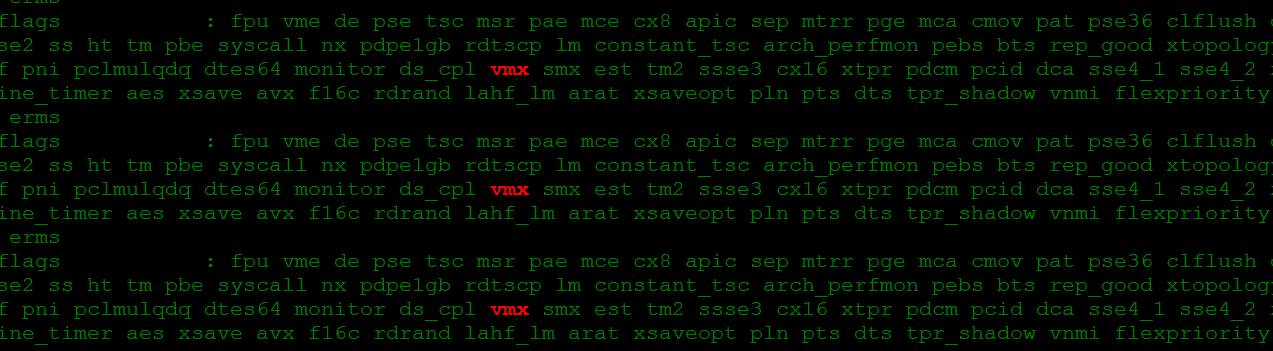
2)配置yum环境,确认yum源是好使的。(这一步骤省略,可以用默认yum源,也可以换用163或阿里的yum源,只要能正常使用就行)
3)安装kvm软件包
[root@ops ~]#yum -y install kvm python-virtinst libvirt tunctl bridge-utils virt-manager qemu-kvm-tools virt-viewer virt-v2v
补充安装kvm虚拟化一些管理工具包
[root@ops ~]#yum -y install libguestfs-tools
---------------------------------------如果是centos7,操作如下---------------------------------------
yum install qemu-kvm libvirt libvirt-python libguestfs-tools virt-install virt-manager python-virtinst libvirt-client virt-viewer
systemctl enable libvirtd && systemctl start libvirtd
-----------------------------------------------------------------------------------------------------
查看虚拟化环境
1)查看虚拟机环境
[root@ops ~]# /etc/init.d/libvirtd restart
Stopping libvirtd daemon: [ OK ]
Starting libvirtd daemon: [ OK ]
----------------------------------------------------------------------------------------------------------------------------------------------
启动的时候报错如下:
Starting libvirtd daemon: libvirtd: relocation error: libvirtd: symbol dm_task_get_info_with_deferred_remove, version Base not defined in file libdevmapper.so.1.02 with link time reference [FAILED]
解决办法:
yum upgrade device-mapper-libs
----------------------------------------------------------------------------------------------------------------------------------------------
[root@ops ~]# virsh -c qemu:///system list
Id Name State
----------------------------------------------------
2)查看kvm模块支持
[root@ops ~]# lsmod |grep kvm
kvm_intel 54285 0
kvm 333172 1 kvm_intel
3)查看虚拟工具版本
[root@ops ~]# virsh --version
0.10.2
[root@ops ~]# virt-install --version
0.600.0
[root@ops ~]# ln -s /usr/libexec/qemu-kvm /usr/bin/qemu-kvm
手动配置虚拟网桥
1)关闭networkmanager服务
[root@ops ~]# chkconfig NetWorkManager off
[root@ops ~]# /etc/init.d/NetWorkManager stop
2)创建br0网桥
[root@ops ~]#cd /etc/sysconfig/network-scripts/
[root@ops ~]#cp ifcfg-em2 ifcfg-br0 #em2是本机内网网卡
[root@ops ~]# cat ifcfg-em2
DEVICE=em2
HWADDR=44:A8:42:21:A6:01
TYPE=Ethernet
BRIDGE=br0 #将em2添加到网桥br0内
UUID=6dbfbd49-b6b9-4c51-b2d2-b3ecbead82e9
ONBOOT=yes
IPADDR=192.168.1.17
GATEWAY=192.168.1.1
NM_CONTROLLED=no #一定设置为no!让em2不受networkmanager的控制
BOOTPROTO=static
[root@ops ~]# cat ifcfg-br0
DEVICE=br0
HWADDR=44:A8:42:21:A6:01
TYPE=Bridge
UUID=6dbfbd49-b6b9-4c51-b2d2-b3ecbead82e9
ONBOOT=yes
IPADDR=192.168.1.17
GATEWAY=192.168.1.1
NM_CONTROLLED=no
BOOTPROTO=static
3)关闭了networkmanager服务之后,才能通过重启网卡服务管理网络。
[root@ops ~]# /etc/init.d/network restart
4)查看网桥br0信息
[root@ops ~]# ifconfig
br0 Link encap:Ethernet HWaddr 44:A8:42:21:A6:01
inet addr:192.168.1.17 Bcast:192.168.1.255 Mask:255.255.255.0
inet6 addr: fe80::46a8:42ff:fe21:a601/64 Scope:Link
UP BROADCAST RUNNING MULTICAST MTU:1500 Metric:1
RX packets:6642 errors:0 dropped:0 overruns:0 frame:0
TX packets:12 errors:0 dropped:0 overruns:0 carrier:0
collisions:0 txqueuelen:0
RX bytes:2146342 (2.0 MiB) TX bytes:720 (720.0 b)
em1 Link encap:Ethernet HWaddr 44:A8:42:21:A6:00
inet addr:111.101.186.163 Bcast:103.10.86.63 Mask:255.255.255.192
inet6 addr: fe80::46a8:42ff:fe21:a600/64 Scope:Link
UP BROADCAST RUNNING MULTICAST MTU:1500 Metric:1
RX packets:5877878 errors:0 dropped:0 overruns:0 frame:0
TX packets:175381 errors:0 dropped:0 overruns:0 carrier:0
collisions:0 txqueuelen:1000
RX bytes:921486122 (878.7 MiB) TX bytes:22894696 (21.8 MiB)
Interrupt:35
em2 Link encap:Ethernet HWaddr 44:A8:42:21:A6:01
inet6 addr: fe80::46a8:42ff:fe21:a601/64 Scope:Link
UP BROADCAST RUNNING MULTICAST MTU:1500 Metric:1
RX packets:2412349 errors:0 dropped:0 overruns:0 frame:0
TX packets:11 errors:0 dropped:0 overruns:0 carrier:0
collisions:0 txqueuelen:1000
RX bytes:314457702 (299.8 MiB) TX bytes:872 (872.0 b)
Interrupt:38
lo Link encap:Local Loopback
inet addr:127.0.0.1 Mask:255.0.0.0
inet6 addr: ::1/128 Scope:Host
UP LOOPBACK RUNNING MTU:16436 Metric:1
RX packets:238 errors:0 dropped:0 overruns:0 frame:0
TX packets:238 errors:0 dropped:0 overruns:0 carrier:0
collisions:0 txqueuelen:0
RX bytes:58469 (57.0 KiB) TX bytes:58469 (57.0 KiB)
virbr0 Link encap:Ethernet HWaddr 52:54:00:5F:95:B7 #virbr0虚拟网卡有没有都不影响虚拟机的使用,有办法可以将其删除,但是保留也不影响~
inet addr:192.168.122.1 Bcast:192.168.122.255 Mask:255.255.255.0
UP BROADCAST RUNNING MULTICAST MTU:1500 Metric:1
RX packets:0 errors:0 dropped:0 overruns:0 frame:0
TX packets:0 errors:0 dropped:0 overruns:0 carrier:0
collisions:0 txqueuelen:0
RX bytes:0 (0.0 b) TX bytes:0 (0.0 b)
5)查看网桥
[root@ops ~]# brctl show
bridge name bridge id STP enabled interfaces
br0 8000.44a84221a601 no em2
virbr0 8000.5254005f95b7 yes virbr0-nic
到此kvm虚拟化环境安装完毕。
-----------------------------------------------------------------------------------
关闭虚拟网卡virtbr0的方法:http://www.cnblogs.com/kevingrace/p/5772589.html
-----------------------------------------------------------------------------------
kvm虚拟化管理平台WebVirtMgr部署-完整记录(0)的更多相关文章
- kvm虚拟化管理平台WebVirtMgr部署-完整记录(3)
继下面三篇文章完成了kvm虚拟化管理平台webvirtmgr环境的部署安装:kvm虚拟化管理平台WebVirtMgr部署-虚拟化环境安装-完整记录(0)kvm虚拟化管理平台WebVirtMgr部署-完 ...
- kvm虚拟化管理平台WebVirtMgr部署-完整记录(2)
继上一篇kvm虚拟化管理平台WebVirtMgr部署-完整记录(1),接下来说说WebVirtMgr的日常配置:添加宿主机,创建虚机,磁盘扩容,快照等具体操作记录如下: 一.配置宿主机1.登录WebV ...
- kvm虚拟化管理平台WebVirtMgr部署-完整记录(1)
公司机房有一台2U的服务器(64G内存,32核),由于近期新增业务比较多,测试机也要新增,服务器资源十分有限.所以打算在这台2U服务器上部署kvm虚拟化,虚出多台VM出来,以应对新的测试需求.当KVM ...
- kvm虚拟化管理平台WebVirtMgr部署-完整记录(安装ubuntu虚拟机)-(5)
之前介绍了在webvirtmgr平台下创建centos,windows server 2008的虚拟机,今天说下创建ubuntu虚拟机的过程. (1)首先下载ubuntu16.04的iso镜像放到/u ...
- kvm虚拟化管理平台WebVirtMgr部署-完整记录(安装Windows虚拟机)-(4)
一.背景说明 在之前的篇章中,提到在webvirtmgr里安装linux系统的vm,下面说下安装windows系统虚拟机的操作记录: 由于KVM管理虚拟机的硬盘和网卡需要virtio驱动,linux ...
- 008-kvm虚拟化管理平台WebVirtMgr部署-完整记录(1)
公司机房有一台2U的服务器(64G内存,32核),由于近期新增业务比较多,测试机也要新增,服务器资源十分有限.所以打算在这台2U服务器上部署kvm虚拟化,虚出多台VM出来,以应对新的测试需求. 当KV ...
- KVM虚拟化管理平台WebVirtMgr部署及使用
KVM虚拟化管理平台WebVirtMgr部署及使用 需求: 公司机房有一台2U的服务器(64G内存,32核),由于近期新增业务比较多,测试机也要新增,服务器资源十分有限.所以打算在这台2U服务器上 ...
- centos7.2 kvm虚拟化管理平台WebVirtMgr部署
在服务器上部署kvm虚拟化,虚出多台VM出来,以应对新的测试需求.当KVM宿主机越来越多,需要对宿主机的状态进行调控,决定采用WebVirtMgr作为kvm虚拟化的web管理工具,图形化的WEB,让人 ...
- [原创]KVM虚拟化管理平台的实现
KVM虚拟化管理平台的实现 源码链接:https://github.com/wsjhk/IaaS_admin.git 根据KVM虚拟化管理的要求,设计并实现网页操作管理KVM虚拟机.设计原理架构如下图 ...
随机推荐
- Postgresql_根据执行计划优化SQL
执行计划路径选择 postgresql查询规划过程中,查询请求的不同执行方案是通过建立不同的路径来表达的,在生成许多符合条件的路径之后,要从中选择出代价最小的路径,把它转化为一个计划,传递给执行器执行 ...
- sqlserver 拆分
有表tb, 如下:id value----------- -----------1 aa,bb2 aaa,bbb,ccc欲按id,分拆value列, 分拆后结果如下:id value--------- ...
- tkinter学习系列之(七)Frame与Labelframe 控件
目录 目录 前言 (一)Frame (二)Labelframe 目录 前言 Frame与Labelframe都是容器,用来存放其他控件,也是用来更好的管理布局. 我一般是用来存放一组相关的控件,让Fr ...
- SQLite基本操作-----IOS(如有雷同,纯属巧合)
一.常用方法 sqlite3 *db, 数据库句柄,跟文件句柄FILE很类似 sqlite3_stmt *stmt, 这个相当于ODBC的Command对象,用于保存编译好 ...
- kafka集群环境搭建(Linux)
一.准备工作 centos6.8和jvm需要准备64位的,如果为32位,服务启动的时候报java.lang.OutOfMemoryError: Map failed 的错误. 链接:http://pa ...
- el-table复选框分页记忆
el-table 结合 el-pagination 实现分页后默认是没有复选框记忆功能的,对于这样的需求,无奈又只能硬着头皮上,试了网上的一些方法,没奏效,便自己上了. 简单的用法如下: <te ...
- A - I Think I Need a Houseboat HDU - 1065(水题)
题意:给你一个半圆,半圆以面积每年增加50平方英里的速度扩张.问(x, y)在多少年后被覆盖. 思路:emmm,其实最开始,还是打表的,因为每一年的半圆的半径可以算出来.啊啊啊啊,其实这个方法是可以的 ...
- PHP 使用 ElasticSearch
环境 php 7.2elasticsearch 6.2 下载elasticsearch-php 6 下载 安装 elasticsearch 下载源文件,解压,重新建一个用户,将目录的所属组修改为此用户 ...
- laravel的启动过程---摘自网络博客个人学习之用
如果没有使用过类似Yii之类的框架,直接去看laravel,会有点一脸迷糊的感觉,起码我是这样的.laravel的启动过程,也是laravel的核心,对这个过程有一个了解,有助于得心应手的使用框架,希 ...
- windos 系统文件包含
解决VS2013找不到windows.h文件方法 右键属性管理器添加 包含路径(依据sdk安装目录,我的是64位系统) C:\Program Files (x86)\Microsoft SDKs\Wi ...
